スクリーンショットを撮る方法
iPhoneSE3でのスクリーンショット
iPhoneSE3は、Touch ID でサイドボタン搭載モデルです。
サイドボタンとホームボタンを同時に押します。すぐに両方のボタンを放します。
スクリーンショットを撮ったら、サムネールが画面の左下隅にしばらく表示されます。
サムネールをタップして開くか、左にスワイプして閉じます。
スクリーンショットの保存先
スクリーンショットのデータは、写真 App の中に保存されています。
「アルバム」>「メディアタイプ」>「スクリーンショット」の順に選択して表示確認してください。
PCへの送信方法
Gドライブへの保存
- iPhoneで「写真」をタップします。
- 画面下の「ライブラリ」または「アルバム」を選び、画面右上の「選択」をタップします。
- Windowsパソコンに転送したい写真(スクリーンショット)を選びます。
- 選択後、画面左下の共有ボタンをタップします。
- 画面下のアイコンをスワイプし「ドライブ」(Googleドライブのアイコン)をタップします。
- 選択した写真がリスト表示されるので、確認したら画面右上の「アップロード」をタップします。
- 転送先のデフォルトは「マイドライブ」です。
- Windowsパソコン側でGoogleドライブを開くと、iPhoneで選択したデータが転送されています。
アドバイス
- もしくは、タップ前にGoogleドライブに任意のフォルダを設定しておき、そこを希望の転送先とした上でアップロードしましょう。
- データ量が大きいと転送に時間がかかります。
- メールで送る方法もあります。

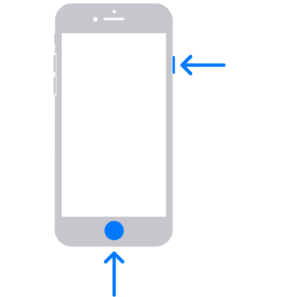
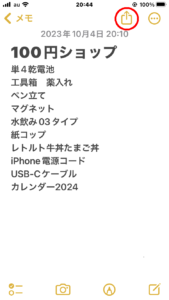
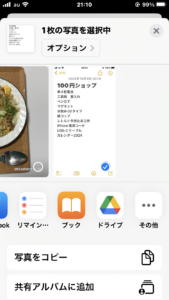
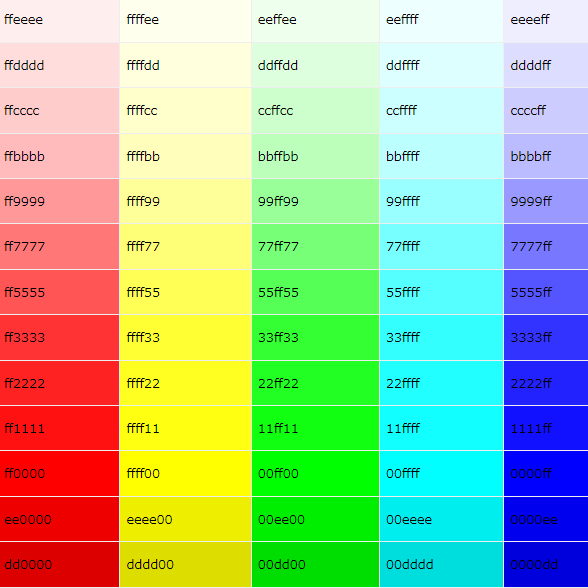

コメント